-—сылки
-÷итатник
Ћучшие рецепты на Ќовый год (выпуск 16) Ќовый год ...
пьЄм чай с ¬куснейшими сахарными "пальчиками" - (0)ЅерЄм кефир и уже через 15 минут пьЄм чай с ¬куснейшими сахарными "пальчиками" ЅерЄм кефир и у...
Ћаваш с начинкой - рулетики в виде закуски - (0)Ћаваш с начинкой - рулетики в виде закуски Ћаваш с начинкой Ўаур...
>„то можно подключить к компьютеру - (0)„то можно подключить к компьютеру. ќптический привод предназначен дл€ считывани€ или записи инф...
блюдо из фарша - (0)Ёто блюдо из фарша затмит даже любимые котлеты! Ёто блюдо из фарша затмит даже любимые котлеты...
-ћетки
-ћузыка
- ќчень красива€ восточна€ музыка
- —лушали: 32404 омментарии: 0
- јлександр ћалинин "Ѕерега"
- —лушали: 5344 омментарии: 0
- Flash de Amor.
- —лушали: 29199 омментарии: 0
- то теб€ создал такую...
- —лушали: 9657 омментарии: 0
- ≈вгений ƒ€тлов. "ћила€"
- —лушали: 3271 омментарии: 0
-Ќовости
-¬идео

- ѕрис€га у моего внука ¬овочки
- —мотрели: 29 (0)
-—тена

| любовь_левина написал 10.12.2011 17:42:34: «дравствуйте!!! ѕобывала в гост€х на страницах ¬ашего дневника. ¬се очень понравилось. —пасибо!!!! |

| ip2512 написал 19.06.2011 18:41:22: ћысли,как волосы:у кого гр€зные,у кого редкие,у кого совсем нет! |

| ip2512 написал 19.11.2010 17:46:04: |

| ip2512 написал 01.10.2010 19:58:54: —ильнейший тот,кто улыбаетс€
|

| ip2512 написал 21.09.2010 18:57:08: ≈сли упаду-не смейтесь,а загадывайте желание -упала «¬≈«ƒј! |
-я - фотограф
прис€га
-ѕриложени€
 ќткрыткиѕерерожденный каталог открыток на все случаи жизни
ќткрыткиѕерерожденный каталог открыток на все случаи жизни я - фотографѕлагин дл€ публикации фотографий в дневнике пользовател€. ћинимальные системные требовани€: Internet Explorer 6, Fire Fox 1.5, Opera 9.5, Safari 3.1.1 со включенным JavaScript. ¬озможно это будет рабо
я - фотографѕлагин дл€ публикации фотографий в дневнике пользовател€. ћинимальные системные требовани€: Internet Explorer 6, Fire Fox 1.5, Opera 9.5, Safari 3.1.1 со включенным JavaScript. ¬озможно это будет рабо —тена—тена: мини-гостева€ книга, позвол€ет посетител€м ¬ашего дневника оставл€ть ¬ам сообщени€.
ƒл€ того, чтобы сообщени€ по€вились у ¬ас в профиле необходимо зайти на свою стену и нажать кнопку "ќбновить
—тена—тена: мини-гостева€ книга, позвол€ет посетител€м ¬ашего дневника оставл€ть ¬ам сообщени€.
ƒл€ того, чтобы сообщени€ по€вились у ¬ас в профиле необходимо зайти на свою стену и нажать кнопку "ќбновить —качать музыку с LiveInternet.ruѕроста€ скачивалка песен по заданным урлам
—качать музыку с LiveInternet.ruѕроста€ скачивалка песен по заданным урлам- ѕрограмма телепередач”добна€ программа телепередач на неделю, предоставленна€ Akado телегид.
-ѕомощь новичкам
ѕроверено анкет за неделю: 0
«а неделю набрано баллов: 0 (84517 место)
«а все врем€ набрано баллов: 6 (46934 место)
-ѕоиск по дневнику
-ѕодписка по e-mail
-ƒрузь€
-ѕосто€нные читатели
-—ообщества
-—татистика
«аписи с меткой компьютер
(и еще 198692 запис€м на сайте сопоставлена така€ метка)
ƒругие метки пользовател€ ↓
13 супер рецептов домашних конфет афоризмы баклажаны как грибы блог блоги бродилка бродилочка вафельный торт вечный календарь виртуальный салон красоты все дл€ компа вышивка лентами дневник журнальчик по вышивке звуки природы изучаем компьютер коллаж комментарии компьютер лучший бесплатный антивирус мо€ флешка бродилка по рамочкам м€сной пирог огород орфографический словарь осваиваем компьютер открытки открыточки к пасхе пирог с клубникой поздравлени€ полезные программы притча притчи программа программы рецепты дл€ хлебопечки сдобные булочки сери€ музыкальных flash-плееров статусы стихи уроки уроки фотошоп уроки фотошопа флеш открытки флешки фотошоп фразы хворост цитаты чебуреки что делать
омпьютер |
Ёто цитата сообщени€ SvetlanaT [ѕрочитать целиком + ¬ свой цитатник или сообщество!]
„тобы освоить компьютер с нул€, некоторые уроки должны быть всегда под рукой, чтобы в случае если что-то будет забыто, можно было вернутьс€ к ним и повторить. ∆мЄм и учимс€ или повтор€ем.  |
|
ћетки: омпьютер |
ѕолезные советы,если тормозит компьютер |
Ёто цитата сообщени€ »Ќ“≈–≈—Ќџ…_ЅЋќ√_Ћес€ка–у [ѕрочитать целиком + ¬ свой цитатник или сообщество!]

|
ћетки: советы компьютер |
”величиваем виртуальную пам€ть |
Ёто цитата сообщени€ Ќ_Ќ»Ќј [ѕрочитать целиком + ¬ свой цитатник или сообщество!]

ѕјћя“ ј Ќј„»Ќјёў»ћ ЅЋќ√√≈–јћ
 ¬ каждом компьютере есть оперативна€ и физическа€ пам€ть. ќперативную пам€ть (RAM Ц пам€ть с произвольным доступом) используют программы дл€ своих целей, как временную.¬ ней хран€тс€ команды, адреса и прочее, нужное дл€ правильной работы. „ем такой пам€ти больше, тем лучше работоспособность компьютера. ‘изическа€ пам€ть (жесткий диск) Ц это пам€ть дл€ хранени€ данных (фильмы, музыка, программыЕ).»ногда компьютеру не хватает оперативной пам€ти дл€ правильной работы, и он обращаетс€ к виртуальной пам€ти.¬иртуальна€ пам€ть Ц это пам€ть на жестком диске, выделанна€ операционной системой. ƒругими словами Ц с помощью физической пам€ти дополн€етс€ оперативна€. „то же делать, если по€вилась нужда в пополнении виртуальной пам€ти?«аходим в свойства Ђћоего компьютераї. ўелкнув правой кнопкой мыши на значке Ђћой компьютерї и выбрав соответствующий пункт.
¬ каждом компьютере есть оперативна€ и физическа€ пам€ть. ќперативную пам€ть (RAM Ц пам€ть с произвольным доступом) используют программы дл€ своих целей, как временную.¬ ней хран€тс€ команды, адреса и прочее, нужное дл€ правильной работы. „ем такой пам€ти больше, тем лучше работоспособность компьютера. ‘изическа€ пам€ть (жесткий диск) Ц это пам€ть дл€ хранени€ данных (фильмы, музыка, программыЕ).»ногда компьютеру не хватает оперативной пам€ти дл€ правильной работы, и он обращаетс€ к виртуальной пам€ти.¬иртуальна€ пам€ть Ц это пам€ть на жестком диске, выделанна€ операционной системой. ƒругими словами Ц с помощью физической пам€ти дополн€етс€ оперативна€. „то же делать, если по€вилась нужда в пополнении виртуальной пам€ти?«аходим в свойства Ђћоего компьютераї. ўелкнув правой кнопкой мыши на значке Ђћой компьютерї и выбрав соответствующий пункт. |
ћетки: компьютер уроки виртуальна€ пам€ть |
как очистить комп от вирусов и временных файлов |
Ёто цитата сообщени€ MissKcu [ѕрочитать целиком + ¬ свой цитатник или сообщество!]
|
ћетки: компьютер вирус |
¬ирус мошенники блокировка компьютера |
Ёто цитата сообщени€ ognedeva25 [ѕрочитать целиком + ¬ свой цитатник или сообщество!]
http://www.liveinternet.ru/users/sirius2110/post160898241/
вирус мошенники блокировка компьютера
„то делать, если Windows не запускаетс€ и требует денег? Ќе паниковать и не отправл€ть никаких SMS. ѕроблему можно решить за пару минут
|
ћетки: вирус компьютер блокировка |
ак удалить вирусы |
Ёто цитата сообщени€ MissKcu [ѕрочитать целиком + ¬ свой цитатник или сообщество!]
—ери€ сообщений "јнтивирусники":
„асть 1 - NOD32
„асть 2 - AVZ
...
„асть 15 - ћешаем вирусу войти в ваш компьютер!
„асть 16 - ƒл€ тех. у кого антивир ESET NOD32
„асть 17 - ак удалить вирусы
|
ћетки: компьютер уроки |
ѕрограмма дл€ очистки и настройки CCleaner |
ƒневник |
“екст поста:
—качать бесплатно c Depositfiles.com (2.9 ћб)
—качать
бесплатно с Letitbit.net (2.9 ћб)
—качать бесплатно с
TurboBit.net (2.9 ћб)
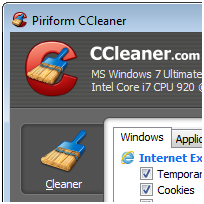
CCleaner
Ц это отлична€ утилита дл€ очистки системы от
разнообразного Ђмусораї: файлов cookies, истории
посещени€ сайтов, временных файлов (в том числе
Ђпроизводстваї веб-браузеров и программ
наподобие eMule, Google Toolbar, Office, Kazaa, Nero, Adobe
Acrobat, WinRAR, Real Player и других), а также
ActiveX-элементов.
роме этого, CCleaner поддерживает
очистку системного реестра от записей о неиспользуемых
расширени€х, библиотеках, уже удаленных программах и т.п.
“акже, с помощью программы можно настраивать автозагрузку и
корректно удал€ть программы.
—качать
CCleaner (официальный сайт разработчиков)
ѕрограмма
запускаетс€ через меню ѕуск, с помощью €рлыка, а также, из
контекстного меню при нажатии правой кнопкой мыши на орзину
(если вы указали такую возможность при установке или позже
Ц в настройках).
ѕосле установки и запуска программы
откроетс€ примерно такое окно, как на картинке ниже.
»нтерфейс включает три главных окошка (слева направо): выбор
функции, настройка опций и рабочее окно с процессами и
управл€ющими кнопками.
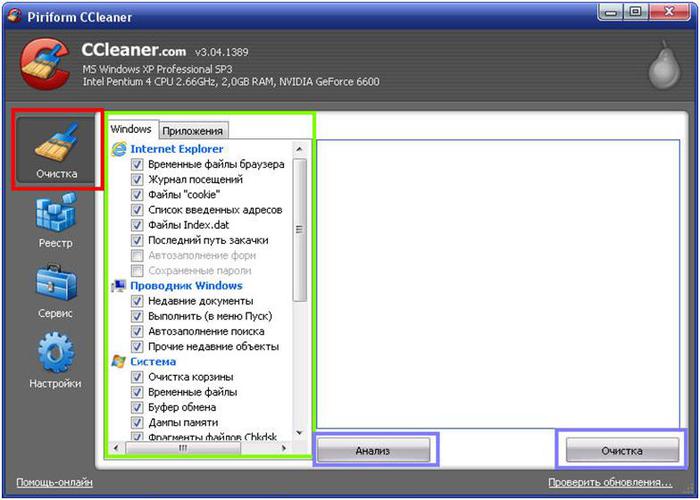
ќчистка.
ќсновна€ функци€ программы Ц очистка компьютера от
системного Ђмусораї. »меет две вкладки Ц
Windows и ѕриложени€. ћожно установить или сн€ть
Ђгалочкиї, по вашему вкусу, но можно и оставить
по умолчанию.
“ут есть две кнопки: Ђјнализї и
Ђќчисткаї. јнализ только покажет файлы которые
можно удалить. ќчистка Ц сразу начнет процесс
удалени€.
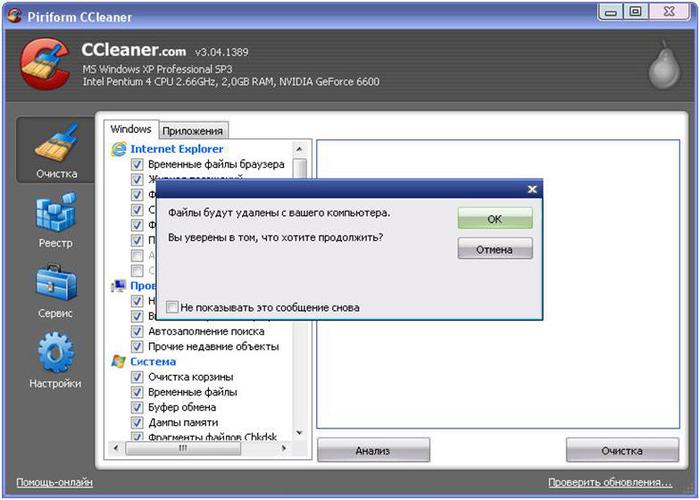
я нажимаю сразу на Ђќчисткаї. ѕрограмма спросит
у вас, уверены ли вы, что хотите продолжать. ∆мем
Ђќ ї.
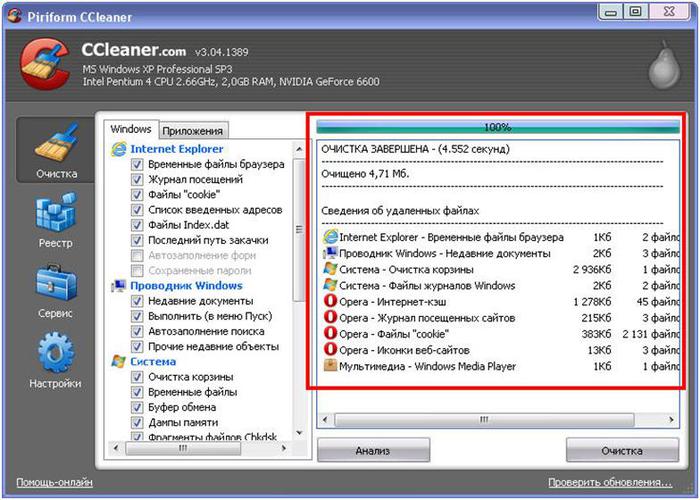
ѕосле этого
в правом окошке по€витс€ информаци€ об удаленных файлах.
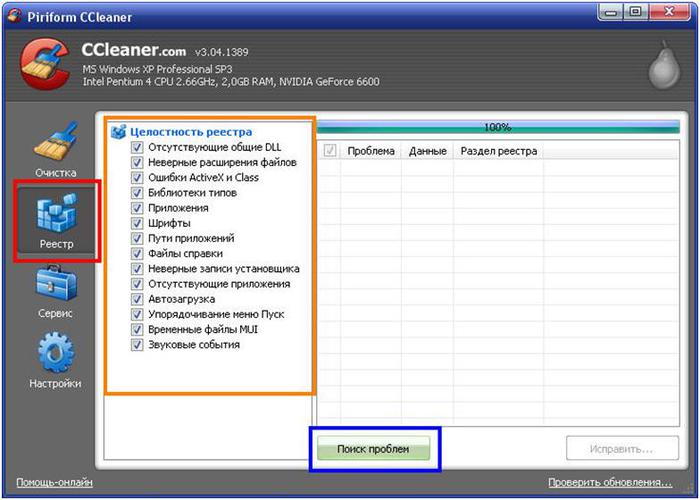
–еестр.
–еестр Ц это, условно говор€, нервна€ система
компьютера, котора€ содержит информацию обо всех программах
и происход€щих процессах, а также о том, как именно они
должны происходить. ЂЌервную системуї врем€ от
времени нужно Ђлечитьї. Ќажимаем на кнопку
Ђѕоиск проблемї...
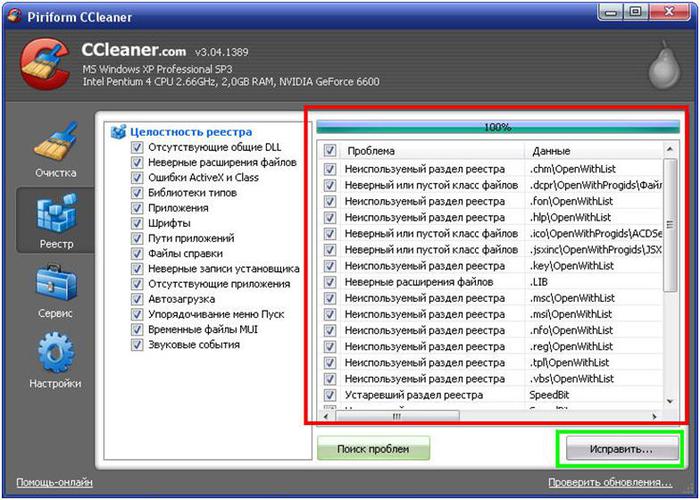
CCleaner
проверит Ђздоровьеї реестра и выдаст информацию
о существующих проблемах. ƒл€ Ђлечени€ї нажимаем
на кнопку Ђ»справитьї.
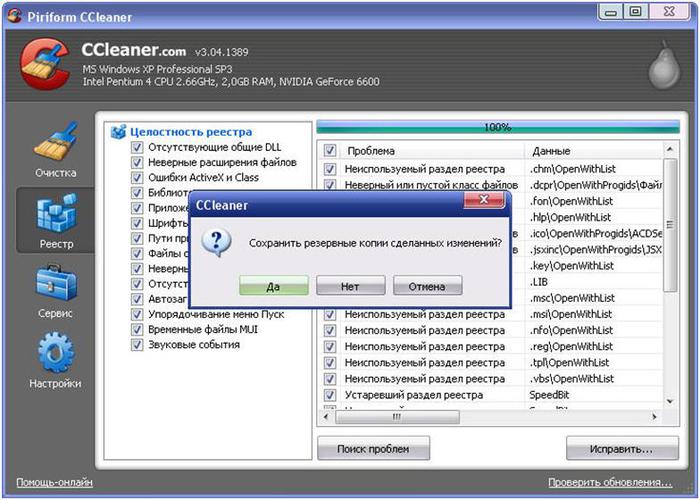
ѕрограмма
предложит сохранить резервные копии изменений. Ќи разу не
сохран€л и, все равно, пока жив и не кашл€ю. ’от€, это и не
правильно...
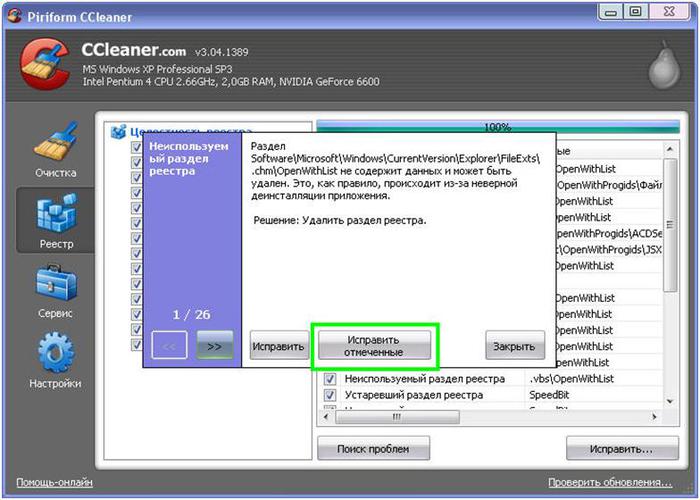
Ќажимаем
Ђ»справить отмеченныеї, а потом
Ђ«акрытьї.
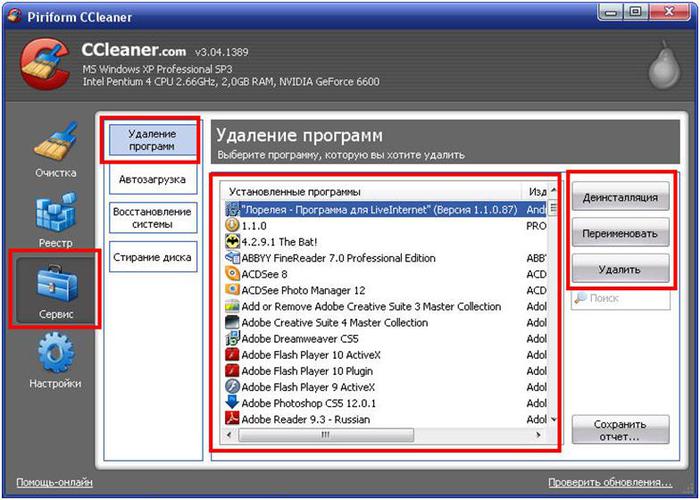
—ервис
Ц ”даление программ. CCleaner умеет удал€ть программы
и все файлы и записи реестра, которые к ним относ€тс€.
¬ыбираем ненужную программу и нажимаем кнопку
Ђƒеинсталл€ци€ї.
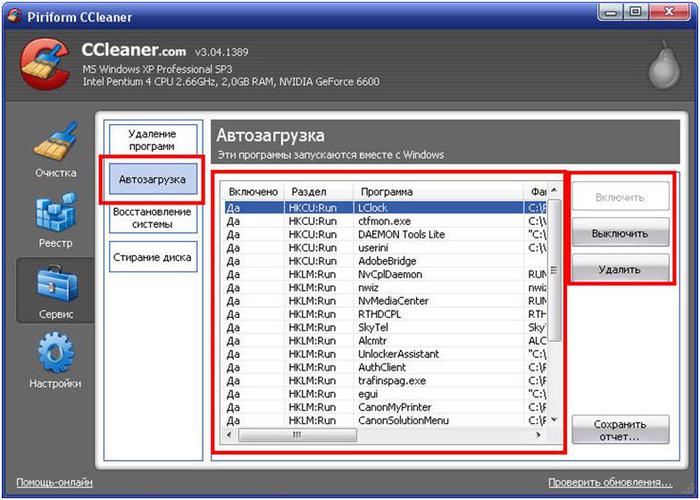
—ервис
Ц јвтозагрузка. ¬месте с Windows при включении
компьютера запускаетс€ еще куча разных программ и процессов.
≈сли вы не уверены, лучше там ничего не мен€ть! Ќо некоторые
программы прописаны €вно, например, как перва€ на рисунке
Ц LClock Ц программа Ђчасикиї. ≈сли
вам не хочетс€, чтобы она замедл€ла загрузку компьютера,
выключите ее или удалите (из автозагрузки).
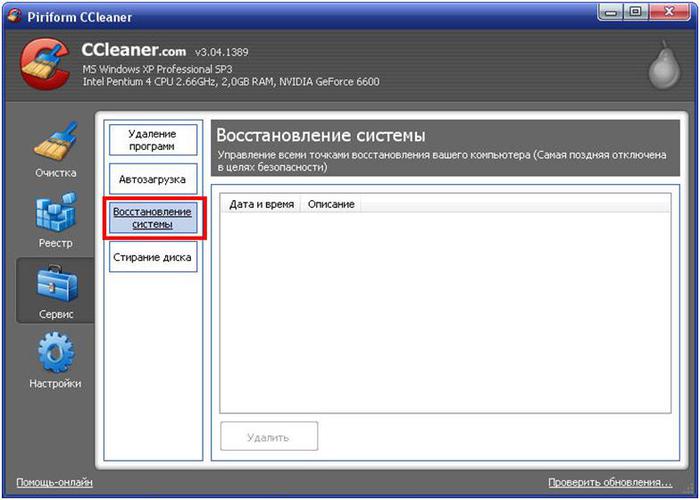
—ервис
Ц ¬осстановление системы. ¬осстановление системы
Ц это отдельна€ тема дл€ разговора, тем более, что у
мен€ она (почему-то) не включена. ѕоэтому просто знайте, что
на этой вкладке можно восстановить систему компьютера такой,
какой она была в какой-то контрольной точке, например, вчера
или неделю назад.
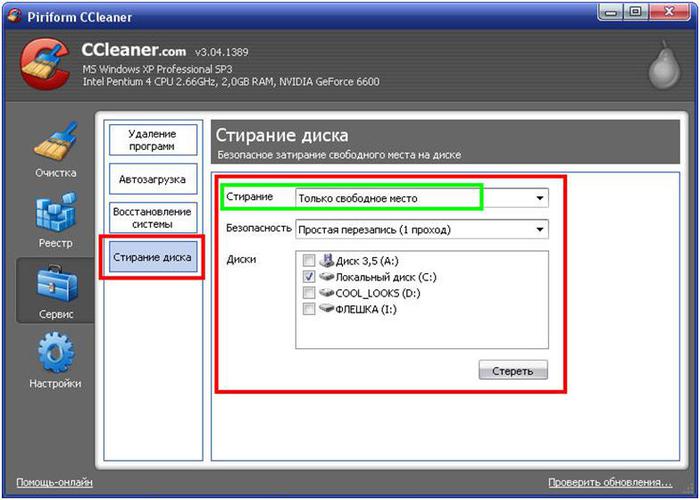
—ервис
Ц —тирание диска. ¬ CCleaner можно полностью стереть
информацию на жестком диске компьютера или флешке. ј можно
почистить только ту часть, на которой ничего нужного не
записано (Ђсвободное местої). ¬ыбираем вид
стирани€, способ и диск, который нужно почистить. «атем
зажимаем Ђ—теретьї.
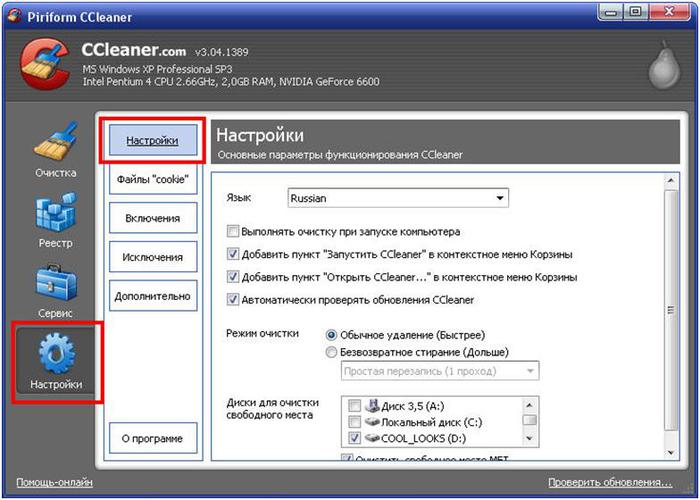
Ќастройки
Ц Ќастройки. “ут все пон€тно: выбор €зыка,
автозагрузка, пункты меню и так далее.
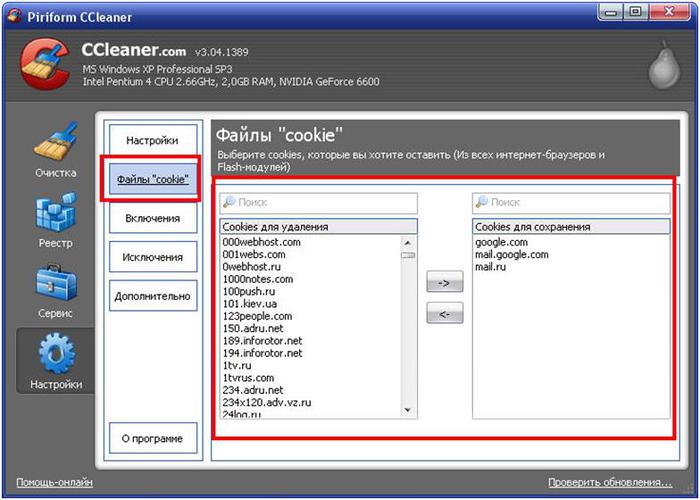
Ќастройки
Ц ‘айлы Ђcookiesї. уки Ц это файлы,
которые сохран€ютс€ на вашем компьютере при посещении
различных сайтов. »х можно сравнить с контрамаркой или
флуоресцентной печатью в ночном клубе. ¬ этом файле
сохран€етс€ информаци€ о вас как пользователе, и когда вы
снова вернетесь на этот сайт, то там вас встрет€т как
старого знакомого Ц не будут спрашивать пароль и так
далее. ≈сли вам это не нужно Ц смело выдел€йте и
переносите куки из правого окошка в левое.
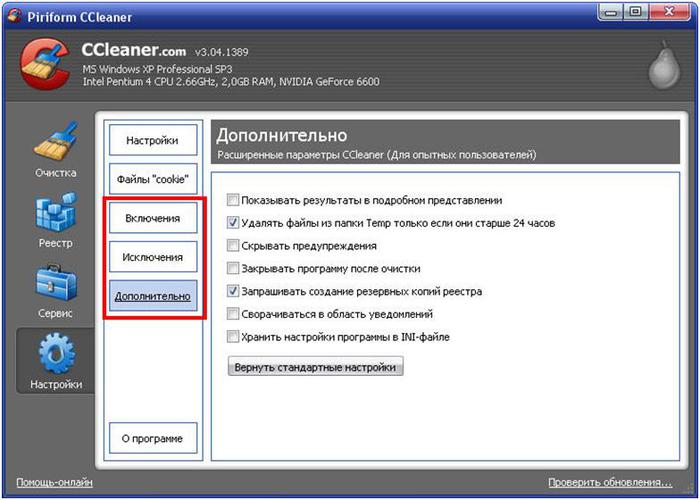
Ќастройки
включают также опции ¬ключени€, »сключени€ и ƒополнительно.
ћожете посмотреть, но мен€ть там что-то не нужно.
|
ћетки: компьютер программа |
ускорить работу компьютера |
ƒневник |
ненужные —лужбы на вашем компе, а так же дам несколько
полезных советов по ускорению работы вашего компьютера...
»
так приступим.
1) Ќажимаем на ѕуск, который находитс€ в
нижнем левом углу вашего монитора и выбираем пункт Ђ
ѕанель управлени€ї.

2) ¬ панели управлени€ нас
интересует пункт Ђјдминистрированиеї, который
изначально невиден. ƒл€ того чтобы он был виден мы помен€ем
вид просмотра окна с Ђ атегори€ї на
Ђћелкие значкиї, делаетс€ это в верхнем правом
углу окна.

3) ликаем на јдминистрирование, затем
ищем в открывшимс€ окне пункт Ђ онфигураци€ системы
ї

4) ѕоздравл€ю! ћы добрались до места назначени€.
“еперь запустите все программы которыми вы пользуетесь ,
например: Skype, Adobe Photoshop, »нтернет (Mozilla Firefox
к примеру) и включите какой нибудь фильм или музыку.
Ёто
нужно дл€ того, что бы определить какие службы не участвуют
в вашей компьютерной жизни.
5) ѕосле запуска программ, мы
возвращаемс€ к онфигурации системы и кликаем на вкладку
Ђ—лужбыї.

6) ”бираем галочки в тех —лужбах,
где —осто€ние Ч ќстановлена.
Ќагл€дный пример:

—лучай первый: √алочка стоит на факсе, а это значит, что
даже если у вас нет факса, —лужба всЄ равно включена и
нагрузка на вашу физическую пам€ть гарантирована!!! ќтсюда:
глюки, зависани€, долгое открытие папок итд...
—лучай
второй: ≈сли мы убираем галочку с ‘акса, то отключаетс€
—лужба отвечающа€ за факс, тем самым понижаем нагрузку на
физическую пам€ть. Ѕыстродействие и спокойствие. ѕлюс ещЄ в
том, что ваш компьютер будет меньше нагреватьс€, а значит и
прослужит вам очень долго.
7) » так, после того как мы
отключили ненужные нам службы, переходим к вкладке Ђ
јвтозагрузкаї

јвтозагрузка отвечает за запуск
программ после того как мы вошли в систему. “ут уже дело
каждого, какие программы он любит видеть при запуске
системы. Ћично € убираю галочки с автозагрузки, потому что в
любой момент могу включить эти программы.
—огласитесь, что
при€тно смотреть на чистый рабочий стол, а при желании,
запустить программу и работать в ней.
¬кладки:
Ђќбщиеї Ђ«агрузкаї и
Ђ—ервисї € рекомендую не трогать.
ѕосле
настройки, по своему выбору, автозагрузки, мы нажимаем на
кнопку Ђѕрименитьї. Ќас предупред€т о том, что
изменени€ вступ€т в силу только после того как мы
перезагрузим компьютер. ѕерезагружаем.
¬от такие
Ђпирогиї дорогие читатели. ≈сли вы сделали всЄ
так как € описывал, то результат гарантирован. 90%
пользователей не знают об этом способе, но теперь € надеюсь,
их станет меньше и вы будете с улыбкой сидеть за своим
компьютером, потому что он будет работать на много быстрее
...

ѕри большом желании вы можете
поэкспериментировать со службами, смысл в этом есть, потому
что даже среди работающих служб, есть ненужные.
¬от! ј
теперь, как и обещал дам парочку советов, которые помогут
вашему компьютеру работать быстрее:
Ч Ќе заводите
много учЄтных записей.
Ч Ќе забывайте обновл€ть ваш
антивирусник. (советую avast или nod 32)
Ч ƒелайте
дефрагментацию диска раз в неделю. (советую программу Boot
Speed)
Ч Ќе загромождайте рабочий стол тучей €рлыков
и папок.
Ч Ћюбите свой компьютер и он полюбит вас.
Ќу вот и все на сегодн€! “еперь и вы знаете как увеличить
производительность компьютера.
http://subscribe.ru/group/uchimsya-rabotat-v-kompyuternyih-p
rogrammah/384591/
|
ћетки: компьютер |
почему тормозит компьютер |
Ёто цитата сообщени€ ¬аша_“јЌя_идуща€_по_—удьбе [ѕрочитать целиком + ¬ свой цитатник или сообщество!]
|
|
ћетки: компьютер |
Ѕез заголовка |

«апись в дневнике закрыта дл€ всех, кроме друзей и списка избранных. «арегистрироватьс€!
|
ћетки: компьютер дневник комментарии блог блоги ¬≈Ћ» ќЋ≈ѕЌџ≈ ќћѕ№ё“≈–Ќџ≈ ”–—џ он-лайн людей любого возраста... также ѕ–≈ –ј—Ќјя ќѕ№ё“≈–Ќјя Ѕ»ЅЋ»ќ“≈ ј... |
Ѕез заголовка |

÷итата сообщени€ милена70 ѕрочитать целиком¬ свой цитатник или сообщество! Ќќ¬ќ√ќƒЌ»≈ ќЅќ» Ќј –јЅќ„»… —“ќЋ... много... красиво... »—“ќ„Ќ» - http://www.ngoboi.ru/cat-4.php ƒеды ћорозы, —анта лаусы 180 —негур...
|
ћетки: компьютер ќЅќ» дневник комментарии блог блоги Ќќ¬ќ√ќƒЌ»≈ –јЅќ„»… —“ќЋ... много... красиво... |
Ѕез заголовка |

÷итата сообщени€ ¬алентина_Ѕ ѕрочитать целиком¬ свой цитатник или сообщество! Ѕез заголовка —качиваем днев,блог на компьютер !!! Ќашла прикольну фишку.... ак скачать свой блог,дневник,сайт на комп,дл€ сохранени€ в случае не предв...
|
ћетки: дневник комментарии ЅЋќ√ блоги — ј„»¬ј≈ћ ƒЌ≈¬ ќћѕ№ё“≈– |
омпьютер |
Ёто цитата сообщени€ Emiliaa [ѕрочитать целиком + ¬ свой цитатник или сообщество!]
|
|
ћетки: компьютер |
–азблокировка компьютера |
ƒневник |
ћногим, скорей всего, приходилось сталкиватьс€ с такими окнами на экране компа или слышали об этом от друзей. ѕо€вл€етс€ такое окно сразу после перезапуска. ÷вета оформлени€ встречаютс€ разные, есть с фотками. текст угроз разнообразны, например: ЂWindows заблокирована. ƒл€ разблокировки нужно послать смс с текстом... на номер... и ввести полученный кодї и т.д.
омпьютер заблокировалс€ и выдает что-то вроде такого экрана? ¬о-первых, ни ваш провайдер, ни производитель операционной системы никогда не попрос€т вас отсылать —ћ—. ѕоэтому Ќ» ќ√ƒј никуда смс не отсылайте. ¬о-вторых, знайте - это вирус из семейства Trojan.Winlock ¬-третьих, - это не смертельно и можно разблокировать компьютер.
ак вы заразились? ¬ариантов много, либо у вас не стоит антивирус, либо устарел, но иногда вы сами скачиваете вирус на свой компьютер - например вы зашли на сайт, захотели просмотреть видео, а вам выскакивает сообщение "Ќеобходимо обновить Flash Player", вы нажимаете скачать и вместо плейера вы скачиваете вирус. ѕоэтому будьте внимательны - качайте и обновл€йте все плеейры с официальных сайтов.
–азблокировка компьютера:
ѕерепишите полностью текст который выдает окно (какой номер куда отсылать смс и с каким текстом), затем с другого компьютера (ваш ведь заблокирован!) зайдите по этой ссылке:
news.drweb.com
“ам сгенерируйте ключ, который разблокирует ваш компьютер, скачайте свежий антивирус и выполните полную проверку компьютера.
≈ще один сайт разблокировки virusinfo.info
Ќ» ќ√ƒј Ќ≈ ќ“—џЋј…“≈ —ћ—.
≈сли подобрать код не удалось, можно попробовать следующие способы разблокировки компьютера:
1) ѕервый способ. ѕрожечь на CD (программой ImgBurn или Nero) свежий ISO-образ LiveCD с антивирусом. ¬ыставить в BIOS загрузку с компакт-диска (если по-умолчанию это не так), загрузитьс€. ќн сделан на базе Linux платформы и не зависит от Windows Ѓ вообще. «апуститс€ графическа€ оболочка в которой вы сможете проверить жесткие диски. ≈то например - DrWeb Live CD, Kaspersky Rescue Disk, Avira Live CD, ESET Rescue CD.
2) ¬торой способ. —нимаем жесткий диск. ѕодключаем к исправному компьютеру и сканируем антивирусными утилитами. ѕопутно увеличиваетс€ шанс задавить паразитов, которые могут скрывать своЄ присутствие в системе если бы они были запущены (это утверждение верно и дл€ второго способа).
“акже небольшой хитрый приЄм. ак правило вирус-блокиратор представл€ет собой единый *.exe файл. «алетает на компьютер через браузер.
≈сли вы знаете точную дату когда компьютер работал успешно достаточно загрузитьс€ с любого Linux LiveCD (Ubuntu, например) и отследить по дате какие файлы с расширением exe по€вились на компьютере с того момента. —пособ работает достаточно эффективно даже когда ничего другого не помогает.
—писок OnLine сервисов - деблокираторов
drweb.com
drweb.com.mobile
support.kaspersky.ru
esetnod32.ru
virusinfo.info
news.drweb.com
drweb.com.mobile
forum.drweb.com
источник
|
ћетки: вирус компьютер |
самоучитель по устранению сбоев и неполадок домашнего компьютера |
Ёто цитата сообщени€ »рина_1 [ѕрочитать целиком + ¬ свой цитатник или сообщество!]
|
ћетки: уроки компьютер |
как обезопасить свой компьютер |
Ёто цитата сообщени€ EgoEl [ѕрочитать целиком + ¬ свой цитатник или сообщество!]
ак обезопасить свой компьютер (несколько простых советов)
Ќа сегодн€шний день безопасность компьютера €вл€етс€ главной заботой дл€ пользователей ѕ . —егодн€ всЄ больше и больше людей использует компьютеры дл€ повседневных задач, начина€ от коммуникаций до банковских операций. ѕоскольку мы регул€рно выполн€ем различные действи€ он-лайн, мы невольно раскрываем свою личную информаци€, конфиденциальные данные своего ѕ дл€ злоумышленников,† коих в сети огромное количество.
—уществует множество способов взлома системы безопасности вашего компьютера. —амыми распространЄнными €вл€ютс€:
- черви;
- вирусы;
- тро€нские вирусы;
- программы-шпионы и т.п.
омпьютерна€ безопасность Ц пон€тие сложное дл€ обывател€. Ќо, следу€ элементарным правилам, вы сможете уменьшить риск овладени€ злоумышленниками ¬ашим компьютером.
†
”становите и настройте антивирусную программу
аждый ѕ должен быть обеспечен антивирусным программным средством, установленным (инсталлированным) в операционную систему. Ѕез антивируса ни коим образом нельз€ выходить в »нтернет, да и работать автономно, тоже не безопасно.
ак выбрать антивирусник мы уже писали здесь.
¬ыбрать и инсталлировать антивирусную программу Ч это только половина дела: важно правильно ее настроить. ћы рекомендуем организовать все следующим образом: автоматическое обновление антивирусных баз, установить автоматическое удаление вирусов в случае обнаружени€, сканирование объектов автозапуска при загрузке операционной системы, проверку съемных носителей при подключении к компьютеру и сканирование всего ѕ один раз в неделю.
–егул€рно обновл€йте операционную систему и антивирусные базы
≈жедневно по€вл€ютс€ сотни новых угроз безопасности, поэтому только регул€рное обновление ќ— (не реже одного раза в неделю, конечно в том случае, если ¬аша ќ— лицензионна€) и антивирусных баз (каждый день) защитит вас от них.
ƒл€ регул€рного обновлени€ ќ— включите автоматическое обновление: ѕанель управлени€ - ÷ентр обеспечени€ безопасности - јвтоматическое обновление. (Ёту опцию активируйте только в том случае, если уверены, что ¬аша ќ— лицензионна€).
Ќастройте свой антивирус дл€ автоматического обновлени€ антивирусной базы данных.
Ќапример, антивирус јваст, в нем выбираем Ќастройка программы Ц ќбновлениеЕ
†
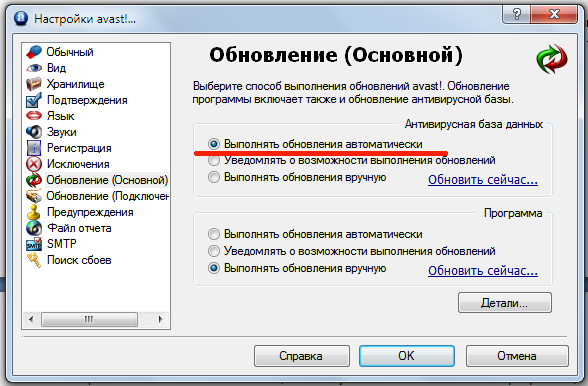
†
Ќе посещайте сомнительные сайты,
не скачивайте файлы с нефициальных сайтов
и не запускайте неизвестные вам программы
Ѕольшинство вредоносных приложений распростран€ютс€ через —еть, причем довольно часто их запускают сами пользователи Ч например, получив письмо с фотографией или звуковым файлом от незнакомых людей. ƒл€ кражи персональных данных могут использоватьс€ копии сайтов социальных сетей, интернет-магазинов и т. д. Ќе кликайте на незнакомые ссылки. Ќикогда не посещайте веб-сайты, ссылки на которые получаете по электронной почте, если на 100% не уверены в их безопасности. ќсобенно это касаетс€ писем, полученных от €кобы финансовых учреждений и содержащих просьбу авторизоватьс€ дл€ проверки учетной записи. ¬ 99,9% случаев это мошенничество.
”правл€йте своими парол€ми. —тарайтесь не использовать в программах-браузерах Ђмастера запоминани€ паролейї, особенно на сайтах банковских или платежный сетей.
Ќе скачивайте программы, которые официально €вл€ютс€ бесплатными с сайтов не €вл€ющимис€ официальными источниками данной программы.
Ќапример, браузер Opera, необходимо скачивать с сайта http://www.opera.com/, но ни с какого другого.
–егул€рно создавайте резервную копию системы и ценных документов
¬ случае если вредоносна€ программа все же проникнет на ваш компьютер, вы не потер€ете важную информацию и сможете восстановить полную работоспособность ѕ всего за несколько часов. ћы рекомендуем осуществл€ть полную архивацию сразу после установки новых программ и сохран€ть документы на внешних носител€х хот€ бы раз в неделю.
“ак же одним из удобных способов не потер€ть личные файлы, сохран€ть их не на диске с операционной системой, а на другом логическом диске.
Ќапример у мен€ ќ— установлена на диск —: соответственно все свои документы (фото, фильмы, и т.д.) сохран€ю на диск D:
ѕри переустановке ќ—, поврежденной вирусом, будет затронут только диск —:, а диск D: останетс€ нетронутым.
†
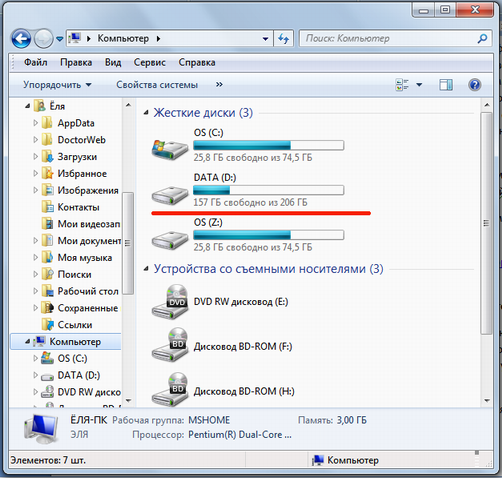
Ќе предоставл€йте никому полный доступ к вашему компьютеру
≈сли у вас имеетс€ лична€ или секретна€ информаци€ на компьютере, разрешение другим служащим, или членам семьи использовать ваш компьютер может привести к потенциальным нарушени€м системы безопасности вашего компьютера.
“акже не используйте простые пароли. ѕароли должны быть такими, которые было бы трудно разгадать и взломать. Ћюди часто используют в качестве паролей имена своих детей, домашних животных, знаменательных событий или дней рождени€. ѕоскольку, в »нтернете вам понадобитьс€ не один пароль, широко распространено то, что многие люди используют один и тот же пароль во всех местах. Ѕольша€ ошибка! »спользование только одного парол€ предоставл€ет хакеру доступ к личной информации на блюдечке (в случае удачного взлома и получени€ его). ≈сли ¬ам приходитс€ записывать все ваши пароли, то лучше всего не оставл€ть их на стикере, прикреплЄнном к экрану вашего компьютера. Ёта нелепость может показатьс€ смешной, но это случаетс€ чаще, чем вы можете представить себе.
”спешной ¬ам работы!
—ери€ сообщений "”роки по ѕќ, »нтернет":
„асть 1 - јвтоматическа€ смена обоев на вашем рабочем столе делаетс€ легко и просто.
„асть 2 - ѕоставим любимую музыку на телефон!
...
„асть 51 - ак вставить видео в ќдноклассниках
„асть 52 - ак избавитьс€ от блокировщика Windows
„асть 53 - ак обезопасить свой компьютер (несколько простых советов)
|
ћетки: уроки компьютер защита |
как обезопасить свой компьютер |
ƒневник |
Ќа сегодн€шний день безопасность компьютера €вл€етс€ главной заботой дл€ пользователей ѕ . —егодн€ всЄ больше и больше людей использует компьютеры дл€ повседневных задач, начина€ от коммуникаций до банковских операций. ѕоскольку мы регул€рно выполн€ем различные действи€ он-лайн, мы невольно раскрываем свою личную информаци€, конфиденциальные данные своего ѕ дл€ злоумышленников, коих в сети огромное количество.
—уществует множество способов взлома системы безопасности вашего компьютера. —амыми распространЄнными €вл€ютс€:
- черви;
- вирусы;
- тро€нские вирусы;
- программы-шпионы и т.п.
омпьютерна€ безопасность Ц пон€тие сложное дл€ обывател€. Ќо, следу€ элементарным правилам, вы сможете уменьшить риск овладени€ злоумышленниками ¬ашим компьютером.
”становите и настройте антивирусную программу
аждый ѕ должен быть обеспечен антивирусным программным средством, установленным (инсталлированным) в операционную систему. Ѕез антивируса ни коим образом нельз€ выходить в »нтернет, да и работать автономно, тоже не безопасно.
ак выбрать антивирусник мы уже писали здесь.
¬ыбрать и инсталлировать антивирусную программу Ч это только половина дела: важно правильно ее настроить. ћы рекомендуем организовать все следующим образом: автоматическое обновление антивирусных баз, установить автоматическое удаление вирусов в случае обнаружени€, сканирование объектов автозапуска при загрузке операционной системы, проверку съемных носителей при подключении к компьютеру и сканирование всего ѕ один раз в неделю.
–егул€рно обновл€йте операционную систему и антивирусные базы
≈жедневно по€вл€ютс€ сотни новых угроз безопасности, поэтому только регул€рное обновление ќ— (не реже одного раза в неделю, конечно в том случае, если ¬аша ќ— лицензионна€) и антивирусных баз (каждый день) защитит вас от них.
ƒл€ регул€рного обновлени€ ќ— включите автоматическое обновление: ѕанель управлени€ - ÷ентр обеспечени€ безопасности - јвтоматическое обновление. (Ёту опцию активируйте только в том случае, если уверены, что ¬аша ќ— лицензионна€).
Ќастройте свой антивирус дл€ автоматического обновлени€ антивирусной базы данных.
Ќапример, антивирус јваст, в нем выбираем Ќастройка программы Ц ќбновлениеЕ
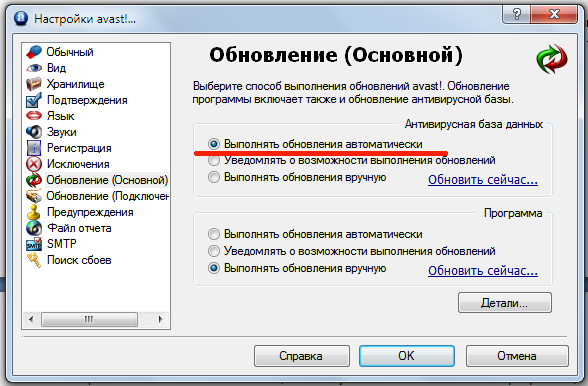
Ќе посещайте сомнительные сайты,
не скачивайте файлы с нефициальных сайтов
и не запускайте неизвестные вам программы
Ѕольшинство вредоносных приложений распростран€ютс€ через —еть, причем довольно часто их запускают сами пользователи Ч например, получив письмо с фотографией или звуковым файлом от незнакомых людей. ƒл€ кражи персональных данных могут использоватьс€ копии сайтов социальных сетей, интернет-магазинов и т. д. Ќе кликайте на незнакомые ссылки. Ќикогда не посещайте веб-сайты, ссылки на которые получаете по электронной почте, если на 100% не уверены в их безопасности. ќсобенно это касаетс€ писем, полученных от €кобы финансовых учреждений и содержащих просьбу авторизоватьс€ дл€ проверки учетной записи. ¬ 99,9% случаев это мошенничество.
”правл€йте своими парол€ми. —тарайтесь не использовать в программах-браузерах Ђмастера запоминани€ паролейї, особенно на сайтах банковских или платежный сетей.
Ќе скачивайте программы, которые официально €вл€ютс€ бесплатными с сайтов не €вл€ющимис€ официальными источниками данной программы.
Ќапример, браузер Opera, необходимо скачивать с сайта http://www.opera.com/, но ни с какого другого.
–егул€рно создавайте резервную копию системы и ценных документов
¬ случае если вредоносна€ программа все же проникнет на ваш компьютер, вы не потер€ете важную информацию и сможете восстановить полную работоспособность ѕ всего за несколько часов. ћы рекомендуем осуществл€ть полную архивацию сразу после установки новых программ и сохран€ть документы на внешних носител€х хот€ бы раз в неделю.
“ак же одним из удобных способов не потер€ть личные файлы, сохран€ть их не на диске с операционной системой, а на другом логическом диске.
Ќапример у мен€ ќ— установлена на диск —: соответственно все свои документы (фото, фильмы, и т.д.) сохран€ю на диск D:
ѕри переустановке ќ—, поврежденной вирусом, будет затронут только диск —:, а диск D: останетс€ нетронутым.
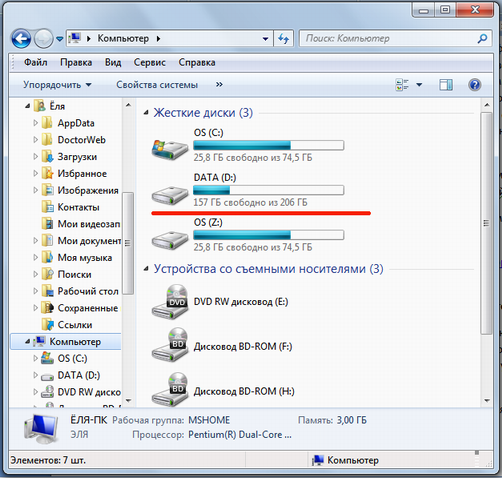
Ќе предоставл€йте никому полный доступ к вашему компьютеру
≈сли у вас имеетс€ лична€ или секретна€ информаци€ на компьютере, разрешение другим служащим, или членам семьи использовать ваш компьютер может привести к потенциальным нарушени€м системы безопасности вашего компьютера.
“акже не используйте простые пароли. ѕароли должны быть такими, которые было бы трудно разгадать и взломать. Ћюди часто используют в качестве паролей имена своих детей, домашних животных, знаменательных событий или дней рождени€. ѕоскольку, в »нтернете вам понадобитьс€ не один пароль, широко распространено то, что многие люди используют один и тот же пароль во всех местах. Ѕольша€ ошибка! »спользование только одного парол€ предоставл€ет хакеру доступ к личной информации на блюдечке (в случае удачного взлома и получени€ его). ≈сли ¬ам приходитс€ записывать все ваши пароли, то лучше всего не оставл€ть их на стикере, прикреплЄнном к экрану вашего компьютера. Ёта нелепость может показатьс€ смешной, но это случаетс€ чаще, чем вы можете представить себе.
”спешной ¬ам работы!
|
ћетки: уроки компьютер защита |
| —траницы: | [1] |


















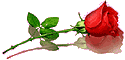



 —амоучитель по устранению сбоев и неполадок домашнего компьютера
—амоучитель по устранению сбоев и неполадок домашнего компьютера
 ƒжули€
ƒжули€